Turinys
Šiandien parodysiu, kaip "Outlook" programoje galite automatiškai atsakyti į el. laiškus nenaudodami "Exchange" serverio paskyros (POP3/IMAP paskyros). Jei nežinote, kokią el. pašto paskyrą naudojate, galite pradėti nuo šio klausimo: Kaip sužinoti, kokią el. pašto paskyrą naudoju?
Kaip nustatyti el. pašto paskyros (-ų) tipą
Nusprendę, kad automatinis atsakymas turėtų būti įtrauktas į jūsų pasirengimo atostogoms kontrolinį sąrašą, pirmiausia turite išsiaiškinti, kokią el. pašto paskyrą turite - "Exchange" serverio ar "Outlook POP/IMAP".
Lengviausias būdas patikrinti el. pašto paskyros tipą - eiti į Failas skirtukas> Informacija ir ieškokite po Sąskaitos informacija .
Jei turite kelias paskyras, spustelėkite mažytę juodą klaidą dešinėje pusėje, kad atsidarytų išplečiamasis sąrašas su visomis jūsų paskyromis. Dabar galite matyti, kuri paskyra pagrįsta "Microsoft Exchange", o kuri - POP/IMAP. 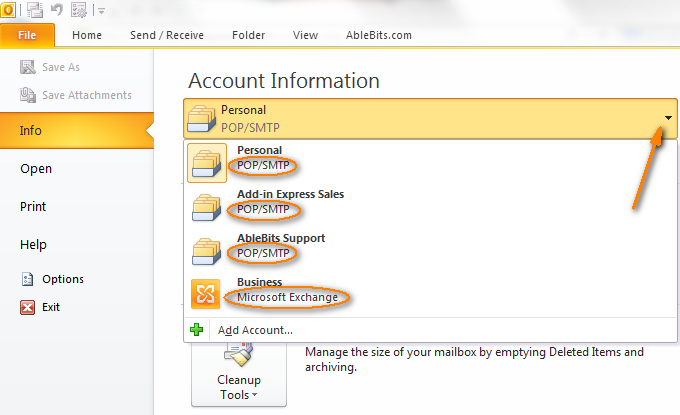
Jei jums reikia išsamesnės informacijos apie paskyras (visų pirma galite patikrinti, kuri paskyra yra numatytoji), žr. Paskyros nustatymai.
Programose "Outlook 2010" ir "Outlook 2013" pereikite prie Failų skirtukas> Informacija> Paskyros nustatymai> Paskyros nustatymai...
Dvigubas " Paskyros nustatymai " aukščiau nėra spausdinimo klaida :-) Pirmiausia spustelėkite kvadratinį mygtuką ir pasirinkite Paskyros nustatymai... komandą iš išskleidžiamojo sąrašo, kaip parodyta toliau pateiktoje ekrano kopijoje (jei neturite "Exchange" el. pašto paskyros, tai bus vienintelis galimas pasirinkimas). 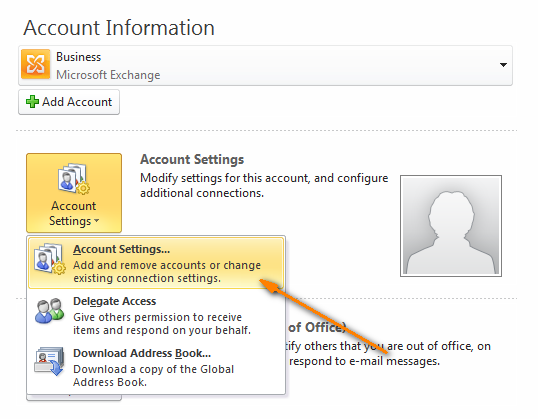
Paspaudę Paskyros nustatymai... bus atidarytas šis langas: 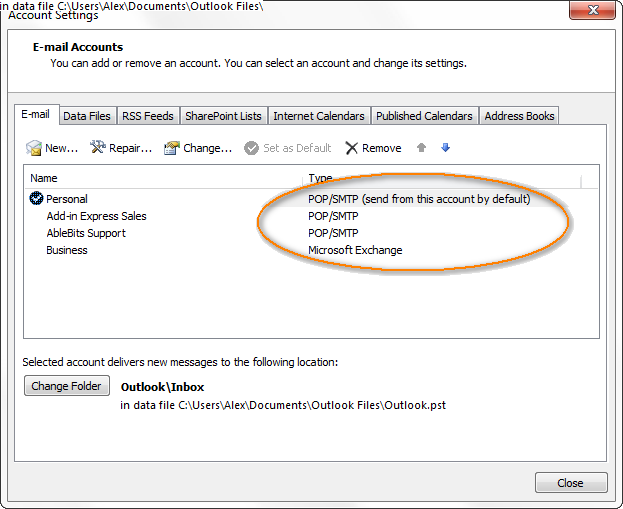
Programoje "Outlook 2007" ją galite atidaryti eidami į Įrankiai> Paskyrų nustatymai> El. paštas .
Programoje "Outlook 2003" ją rasite po Įrankiai> El. pašto paskyros.> Peržiūrėti arba keisti esamas el. pašto paskyras> Kitas .
Dabar, kai žinote, kokio tipo el. pašto paskyrą naudojate, galite iš karto pradėti nustatinėti automatinį atsakymą.
Automatinio atsakymo ne biure nustatymas "Outlook" POP3/IMAP paskyroms
Priešingai nei "Exchange Server" paskyrose, POP3 ir IMAP paskyrose nėra automatinių atsakymų funkcijos (oficialiai Ne biure dirbantis asistentas ). Nepaisant to, vis tiek galite nustatyti, kad "Outlook" automatiškai atsakytų į kai kuriuos arba visus gautus el. pašto pranešimus, kol mėgaujatės atostogomis.
Pastaba: POP/IMAP paskyrų atveju programa "Outlook" turi būti visada įjungta ir sukonfigūruota taip, kad periodiškai tikrintų, ar nėra naujų pranešimų. Žinoma, jūsų kompiuteryje turi būti įjungtas visą šį laiką.
Žinoma, nėra labai patogu ar net nesaugu palikti veikiantį kompiuterį ilgą laiką be jokios priežiūros, tačiau kito būdo nėra. Nors kai kurie el. pašto paslaugų teikėjai (pvz., "Gmail" ar "Outlook.com") leidžia kurti automatinius atsakymus tiesiogiai savo interneto svetainėse. Taigi, pirmiausia patarčiau pasiteirauti savo el. pašto paslaugų teikėjo, ar galima sukonfigūruoti atostogų automatinį atsakymą jo svetainėje.pusė.
Toliau rasite žingsnis po žingsnio instrukcijas, kaip sukurti automatinį atsakymą už biuro ribų nenaudojant "Exchange" serverio paskyros. Tai galite padaryti naudodami el. pašto šabloną kartu su "Outlook" taisyklėmis. Tačiau turėkite omenyje, kad ši funkcija prieinama "Outlook 2010" nuo "Office 2010 Service Pack 1". Gerai, pradėkime dirbti!
Automatinio atsakymo pranešimo šablono kūrimas
- Pirmiausia reikia sukurti šabloną su pranešimu apie ne darbo vietą, kuris bus automatiškai siunčiamas žmonėms, išsiuntusiems jums el. laišką. Tai padarysite įprastu būdu, spustelėję Naujas el. paštas mygtukas ant Pagrindinis skirtukas.
- Sudarykite automatinio atsakymo tekstą. Jei jis skirtas asmeninei paskyrai, jis gali būti panašus į tą, kurį matote toliau pateiktoje ekrano nuotraukoje. Verslo pranešimams, siunčiamiems ne biure, tikriausiai reikės kažko oficialesnio :)
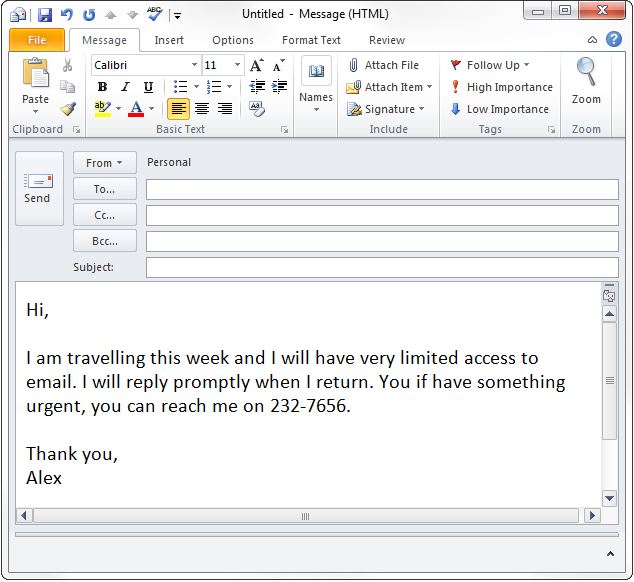
- Baigę rašyti žinutę, išsaugokite ją spustelėję Failas > Išsaugoti kaip pranešimų lange.
- Į Išsaugoti kaip dialogo lange suteikite automatinio atsakymo šablonui pavadinimą ir pasirinkite jį išsaugoti kaip "Outlook" šablonas (*.oft) . Po to spustelėkite Išsaugoti mygtuką.
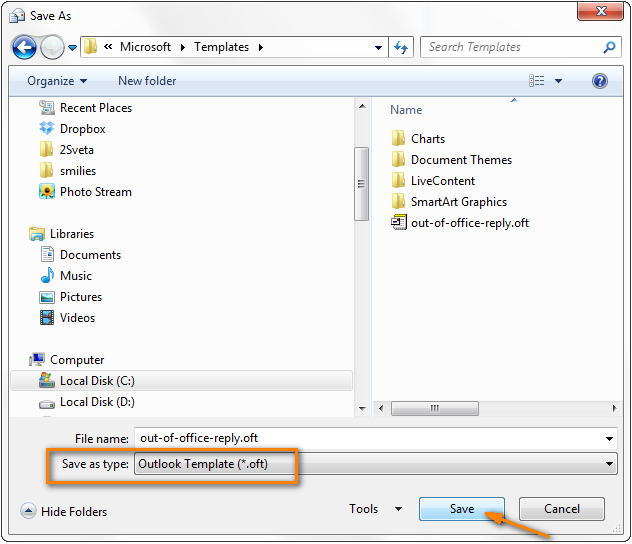
Įspėjimas pažengusiems naudotojams: nekeiskite šio failo paskirties aplanko, išsaugokite jį tiksliai toje vietoje, kurią siūlo "Microsoft", t. y. "Microsoft"> Šablonai "Kodėl pažengusiems naudotojams?" - galite manęs paklausti. Nes naujas naudotojas nedrįstų net pagalvoti apie tai, kad reikia ką nors keisti, nebent jam būtų aiškiai nurodyta tai daryti :) .
Pirmąją darbo dalį jau atlikome, dabar reikia sukurti taisyklę, pagal kurią būtų automatiškai atsakoma į naujus el. pašto pranešimus.
Automatinio atsakymo apie atostogas taisyklės nustatymas
- Pradėkite kurti naują taisyklę, kaip paprastai darote, spustelėję Nauja taisyklė mygtukas po Pagrindinis skirtukas> Taisyklės> Tvarkyti taisykles> Įspėjimai .
- Pasirinkite " Pradėkite nuo tuščios taisyklės " ir " Taikyti taisykles gautiems pranešimams ", tada spustelėkite Kitas .
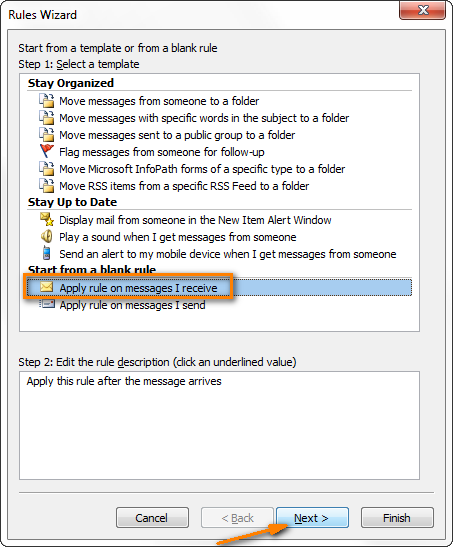
- Nurodykite sąlygas, kurias norite tikrinti. Jei nustatote automatinį atsakymą ne darbo vietoje visiems iš visų paskyrų gautiems įeinantiems pranešimams, čia nereikia žymėti jokių elementų.
Jei norite, kad automatiniai atsakymai būtų siunčiami tik į žinutes, gautas iš vienos iš jūsų paskyrų, į žinutes, kurių temoje ar tekste yra tam tikri žodžiai, arba į žinutes, gautas iš tam tikrų žmonių, viršutinėje dialogo lango dalyje pažymėkite atitinkamas parinktis. 1 veiksmas: pasirinkite sąlygą (-as) ir spustelėkite pabrauktas vertes, esančias 2 veiksmas: redaguokite taisyklės aprašymą .
Pavyzdžiui, kuriu taisyklę, pagal kurią automatiškai atsakoma į visus pranešimus, gautus per mano Asmeninė paskyra ir mano nustatymai atrodo taip:
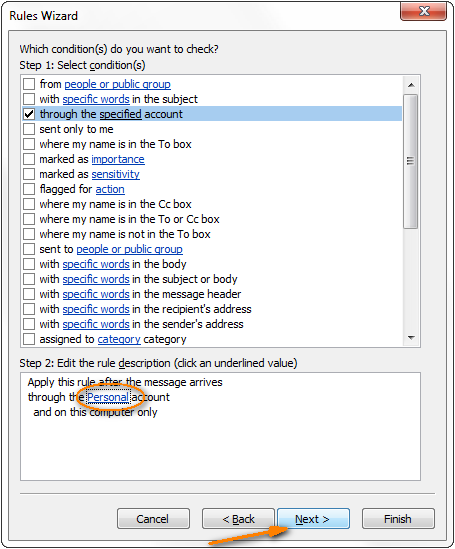
- Kitame žingsnyje apibrėšite, ką norite daryti su pranešimais. Kadangi mes norime atsakyti naudojant konkretų šabloną , pasirenkame būtent šią parinktį ir spusteliame konkretų šabloną. pagal 2 veiksmas: redaguokite taisyklės aprašymą pasirinkti norimą šabloną.
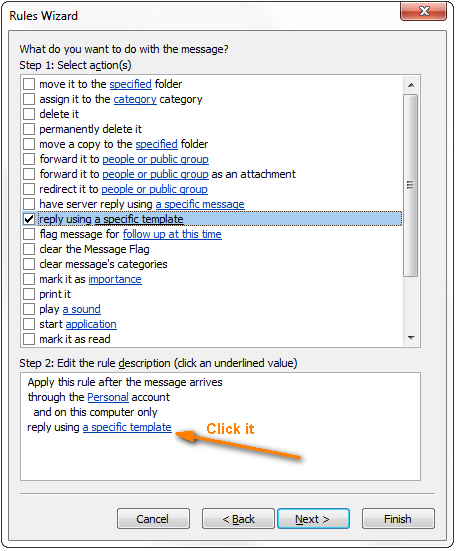
- " Pasirinkite atsakymo šabloną " dialogo lange Žvilgsnis į vidų langelį, pasirinkite Naudotojo šablonai failų sistemoje ir pasirinkite šabloną, kurį sukūrėme prieš kelias minutes (out-of-office-reply).
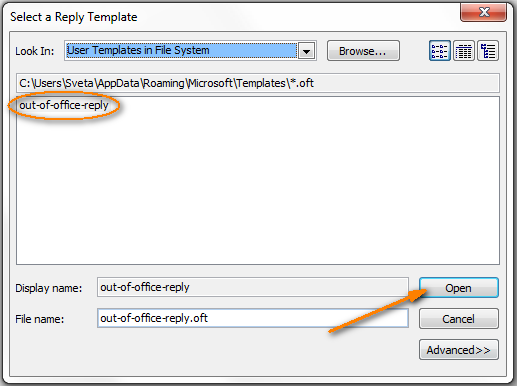
Spustelėkite Atviras ir grįšite į Taisyklės vedlys, kuriame spustelėkite Kitas .
- Šiame žingsnyje turite nustatyti automatinio atsakymo taisyklės išimtis. Tai nėra privalomas žingsnis, todėl įprasta jį praleisti ir nepridėti jokių išimčių. Tačiau, jei nenorite siųsti pranešimo apie ne darbo vietą kai kuriems siuntėjams arba iš vienos iš savo paskyrų gautiems pranešimams, galite pažymėti " išskyrus atvejus, kai jie yra iš žmonių arba viešos grupės. " arba " išskyrus per nurodytą paskyrą. ", atitinkamai. Arba galite rinktis iš kelių kitų galimų išimčių.
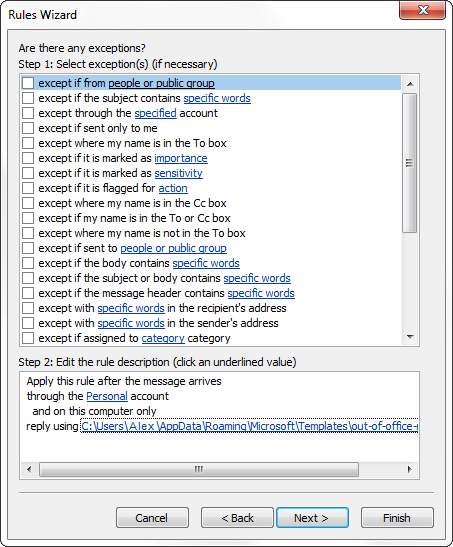
Pastaba: Kai kurie žmonės taip pat nusprendžia automatiškai neatsakyti į grąžintus laiškus (jei temoje parašyta "return mail" arba "undeliverable" ir pan.), kad nesusidarytų begalinis ciklas tarp dviejų pašto serverių ir jų pašto dėžutės nebūtų užverstos neįteiktais laiškais. Tačiau iš tikrųjų tai yra papildoma atsargumo priemonė, nes " atsakyti naudojant konkretų šabloną " taisyklė siųs tik automatinį atsakymą vieną kartą per vieną seansą. t. y. kol iš naujo paleisite "Outlook". O jei nustatysite tokią išimtį, automatinis atsakymas nebus siunčiamas į absoliučiai visus el. laiškus, kurių temos eilutėje yra nurodytas žodis ar frazė, pvz. " Ką daryti, kai gaunu grąžintą laišką? ".
- Tai paskutinis žingsnis, kuriame nurodote savo automatinio atsakymo taisyklės pavadinimą ir peržiūrite taisyklės aprašymą. Jei viskas yra Gerai , įsitikinkite, kad taisyklė įjungta, ir spustelėkite Apdaila išsaugoti taisyklę. Tai viskas!
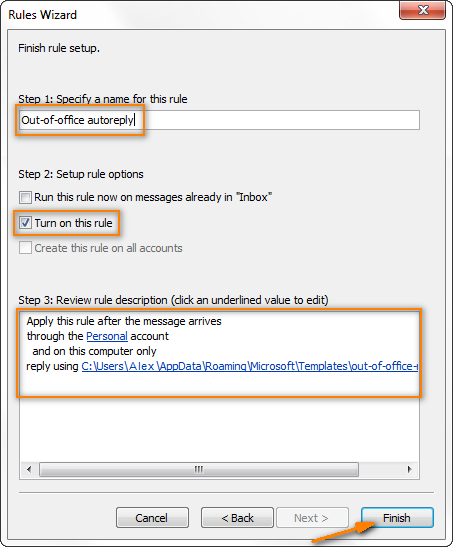
Panašiai galite nustatyti kelias atostogų automatinio atsakymo taisykles, pvz., skirtingus tekstinius pranešimus asmeninėms ir darbinėms el. pašto paskyroms arba iš tam tikrų žmonių gautiems pranešimams. Pavyzdžiui, asmeniniame automatiniame atsakyme, skirtame draugams, galite palikti telefono numerį, kuriuo galima su jumis susisiekti, o verslo automatiniame atsakyme galite nurodyti savo asistento el. pašto adresą arbakolegą, kuris jūsų atostogų metu galėtų tvarkyti skubiausius reikalus.
Patarimas: Jei kuriate kelias automatinio atsakymo taisykles, galite pažymėti " Nustokite apdoroti daugiau taisyklių " parinktį, kad atostogų automatiniai pranešimai neprieštarautų vienas kitam. Šią parinktį galima pasirinkti 3 žingsnyje Taisyklių vedlys kai nurodote, ką norite daryti su pranešimu. Tačiau pasirinkdami šią parinktį būkite labai atsargūs. Jei turite kitų taisyklių programoje "Outlook" ir norite, kad jie būtų taikomi įeinantiems pranešimams atostogų metu, nenaudokite "Sustabdyti daugiau taisyklių apdorojimą". .
Svarbu! Nepamirškite išjungti automatinio atsakymo taisyklės, kai grįšite :) Tai galite padaryti per Pagrindinis skirtukas> Taisyklės> Tvarkyti taisykles> Įspėjimai Be to, gali būti gera idėja sukurti "Outlook" užduotį arba priminimą, kuris primintų jums išjungti automatinio atsakymo iš biuro taisyklę.
Kaip nustatyti automatinį atsakymą dėl atostogų "Gmail" paskyrose
"Gmail" yra vienas iš el. pašto paslaugų teikėjų, kurie savo svetainėse leidžia sukonfigūruoti automatinius atostogų atsakymus. Taip jums nereikės palikti veikiančio kompiuterio, kai būsite išvykę. Nustatote "Gmail atostogų autoatsakiklis taip.
- Prisijunkite prie "Gmail".
- Viršutiniame dešiniajame kampe spustelėkite krumpliaračio piktogramą ir pasirinkite Nustatymai .
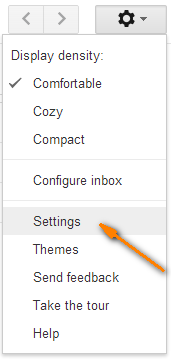
- Dėl Bendra skirtuką, slinkite žemyn iki Atostogų atsakiklis skyrių ir pasirinkite " Atostogų atsakiklis ".
- Suplanuokite atostogų automatinį atsakymą, nustatydami pirmąją ir paskutinę dieną (neprivaloma), tada įveskite žinutės temą ir tekstą. Jei nenurodote pabaigos datos, nepamirškite nustatyti " Priminimas apie atostogas " grįžtant. Tai gana paprasta, ar ne?
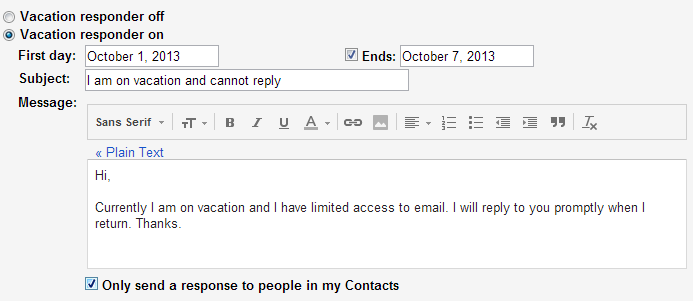
Patarimas: gali būti gera idėja pasirinkti " siųsti atsakymą tik mano adresinėje esantiems žmonėms ". Skirtingai nei "Microsoft Exchange" serveris ir "Outlook", kurie automatinį atsakymą kiekvienam siuntėjui siunčia tik vieną kartą, "Gmail" atostogų automatinį atsakymą siunčia kas 4 dienas kiekvienam asmeniui, kuris siunčia jums kelis el. laiškus. O jei gaunate daug nepageidaujamų pranešimų arba išvykstate ilgesniam laikui, tai gali padėti išvengti daug valymo, kai grįšite.
Kaip nustatyti automatinius atostogų atsakymus "Outlook.com" ir "Hotmail" paskyrose
"Outlook.com" (anksčiau - "Hotmail") paskyrose taip pat galima nustatyti automatinius atsakymus ne darbo metu tiesiogiai "Hotmail" ir "Outlook.com" svetainėse. Ši funkcija vadinama automatiniai atostogų atsakymai ir galite jį nustatyti tokiu būdu.
- Eikite į "Outlook.com" (arba "Windows Live Hotmail") ir prisijunkite.
- Jei turite Outlook.com paskyrą, spustelėkite Pavarų dėžė piktograma
 viršutiniame dešiniajame kampe šalia savo vardo ir pasirinkite " Daugiau pašto nustatymų ".
viršutiniame dešiniajame kampe šalia savo vardo ir pasirinkite " Daugiau pašto nustatymų ". 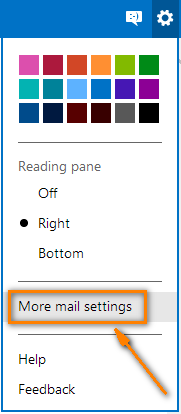
Jei turite "Hotmail" paskyrą, spustelėkite savo vardą viršutiniame dešiniajame kampe ir pasirinkite Parinktys> Paštas .
- Pagal " Paskyros valdymas ", pasirinkite " Automatinių atsakymų apie atostogas siuntimas ", kad sukonfigūruotumėte automatinio atsakymo nustatymus.
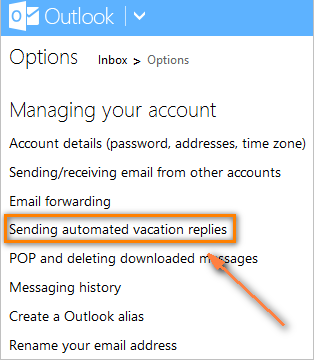
- "Outlook.com" nepateikia galimybės planuoti atsakymus ne darbo metu, todėl tiesiog pasirinkite " Siųsti atsakymus apie atostogas žmonėms, kurie siunčia man el. laiškus " ir įveskite pranešimo apie atostogas tekstą.
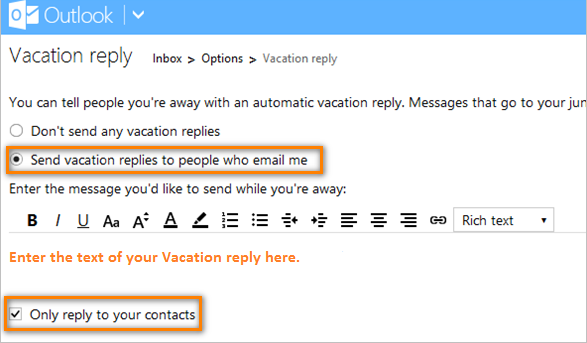
Atkreipkite dėmesį, kad " Atsakykite tik savo kontaktams " parinktis pagal numatytuosius nustatymus pažymėta po atostogų atsakymo pranešimu. Jei norite automatiškai atsakyti į visų el. laiškus, žinoma, galite ją panaikinti. Nors gali būti tikslinga palikti ją pažymėtą, kad būtų užkirstas kelias nepageidaujamų laiškų siuntėjams.
Pastaba: Jei turite naują "Outlook.com" paskyrą, Atostogų atsakymas funkcija gali būti išjungta. "Microsoft" ją automatiškai įjungs po to, kai kelias dienas naudositės savo paskyra. Jei norite ją įjungti iš karto, turėsite patvirtinti savo paskyrą mobiliojo telefono numeriu, tai galite padaryti naudodamiesi puslapiu "Pridėti telefoną".
Atrodo, kad tai viskas, ką reikia žinoti apie automatinius atsakymus skirtingose el. pašto paskyrose. Dabar, kai automatinis atsakymas ne biure yra tinkamai sukonfigūruotas, uždarykite kompiuterį (nepamirškite palikti jo įjungto, jei naudojate POP/IMAP paskyrą) ir mėgaukitės atostogomis! :)

